Как перенести WhatsApp на другой телефон с полной историей
При покупке нового смартфона у пользователей WhatsApp часто возникают проблемы с переносом чатов. Интерфейс программы нельзя назвать интуитивным, но все же несколько способов по сохранению старых диалогов разработчики предусмотрели.
Способы сохранения переписки в WhatsApp
Всем пользователям при первом запуске мессенджера рекомендуется настроить резервное копирование. Эта опция периодически сохраняет все чаты вместе с файлами на пользовательском устройстве или в облаке. Последнее место хранения данных предпочтительнее, т. к. смартфоны и планшеты часто ломаются и из-за этого доступ к данным может быть утрачен навсегда.
Как перенести данные между телефонами
Метод переноса чатов зависит от операционной системы и предпочитаемого пользователем способам работы с файлами. Отправить бэкап можно на облачное хранилище или на внешний носитель (SD-карту).
С Android на Android
Большинство пользователей Android предпочитают переносить копии диалогов через Google Диск. Этот способ очень удобный, т. к. не нужно копировать файлы вручную. Новый бэкап автоматически загружается в облако. Для того, чтобы перенести чаты со старого телефона в новый, необходимо:
Как перенести WhatsApp с Android на Android [2 способа]
- Авторизоваться в Google-аккаунте.
- Войти в WhatsApp и открыть раздел с настройками.
- Выбрать вкладку «Чаты».


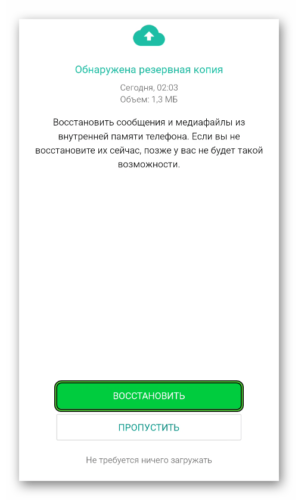
C iPhone на iPhone
На устройствах iOS копирование истории переписки осуществляется через iCloud. Пользователь загружает резервную копию данных из WhatsApp со старого устройства в облачное хранилище, а затем автоматически после авторизации на новом смартфоне информация копируется в мессенджер. Для того, чтобы воспользоваться этим способом, необходимо:
- Открыть настройки на старом аппарате.
- Перейти в раздел iCloud, тапнув по имени учетной записи.
- Активировать iCloud Drive.
- В настройках iCloud Drive переместить бегунов напротив WhatsApp во включенное положение.
- Вернуться в раздел настроек и открыть вкладку «Основные».
- Перейти в ««Хранилище iPhone» и удостовериться, что свободного места хватит для создания резервной копии диалогов.
- Открыть WhatsApp и перейти в настройки. Там найти вкладку «Чаты» и в ней перейти в подраздел «Резервная копия».
- В открывшемся окне выбрать «Создать копию».
- Дождаться завершения процедуры создания бэкапа и его загрузки в облако.
- На новом смартфоне авторизоваться в облачном хранилище iCloud в аккаунте, используемом для работы на старом устройстве.
- Запустить WhatsApp, ввести данные старой учетной записи.
- Согласиться с восстановлением резервной копии данных из облака.
Резервные копии мессенджера создаются с привязкой к номерам. Если у пользователя есть несколько учетных записей, он может загрузить их бэкапы на одно облачное хранилище и затем восстанавливать по очереди.
Как передать приложение с одного андроида на другой
С Android на iPhone
Официального способа переноса с Андроид на iOS бэкапа из WhatsApp не существует. Но можно воспользоваться программой AppTrans. Ее нужно установить на компьютер. Дальнейший порядок действий:
- Запустите AppTrans на ПК.
- Подключите Андроид-устройство через USB в режиме отладки.
- Подключите iPhone к компьютеру.
- Убедитесь, что Андроид-устройство отображается в программе слева, а iOS справа. Если это не так, кликните на кнопку Switch.
- Кликните на «Transfer Now» и в открывшемся меню выберите WhatsApp.
- Программа предложит создать резервную копию мессенджера на iPhone. Необходимо согласиться.
- После создания бэкапа начнется перенос мессенджера из Андроида в Айфон. Когда процедура завершится, на iOS-устройстве будет версия WhatsApp со всеми нужными данными.
С iPhone на Android
Официальный способ доступен только для владельцев смартфонов и планшетов Samsung. Необходимо загрузить на компьютер Samsung SmartSwitch. Дальнейший порядок действий:
- Запустите программу на ПК.
- Подключите устройство Samsung по USB.
- При появлении запроса подключите по кабелю к компьютеру iPhone.
- Отсканируйте QR-код на Андроид-устройстве при помощи iPhone.
- Тапните «Начать» и дождитесь завершения переноса данных.
- Откройте мессенджер. Авторизуйтесь в том же аккаунте, который был использован на iOS.
- Кликните на «Импортировать».
- Дождитесь завершения процесса.
С Windows Phone на Android
Смартфоны на Windows Phone встречаются довольно редко, но даже на них можно сделать бэкап чатов WhatsApp и перенести на Андроид. Но сделать это намного сложнее, чем в случае с другими ОС. Для того, чтобы скопировать историю переписок, необходимо:
- Разблокировать параметры разработчика на Windows Phone в разделе «Настройки» — «Для разработчиков». Активируйте эту функцию.
- Загрузите на смартфон и запустите Interop Tools. Предоставьте программе необходимые для стабильной работы разрешения и перейдите к настройкам Interop Unlock. Там нужно активировать Engine Unlock и Interop Unlock.
- Создайте резервную копию чатов в мессенджере при помощи программы App Data Manage Tool. Запустите программу, найдите в списке приложений WhatsApp и выберите «Create Backup».
- Дождитесь завершения создания копии и перенесите её на Android. Для этого понадобятся 2 программы: File Manager/Explorer и 8 Zip. Их нужно установить перед началом переноса. С помощьюFile Manager/Explorer откройте файл по адресу Device-Backups. Разархивируйте файл Data припомощи 8 ZIP. Найдите там файл messages.db и загрузите его на OneDrive или отправьте на собственную электронную почту.
- Установите WhatsApp и WazzapMigrator на Андроид-смартфон. Запустите WazzapMigrator и выберите загруженный с электронной почты или OneDrive файл с бэкапом. После этого запустите мессенджер. Он обнаружен резервную копию на смартфоне и предложит ее восстановить.
Как перенести все данные на компьютер
Напрямую перенести информацию на ПК не получится. Такой опции у WhatsApp не предусмотрено. Но резервную копию данных можно отправить на компьютер. Для этого:
- Откройте нужный диалог и кликните в меню (три точки) на строку «Экспорт чата».
- Выберите вариант сохранения: с медиафайлами или без них.
- Выберите, где сохранить файл с перепиской. Для того, чтобы отправить его на компьютер, выберите вариант «Электронная почта».

Дайте знать, что вы думаете по данной теме материала в комментариях. За комментарии, подписки, лайки, отклики, дизлайки низкий вам поклон!
Источник: www.internet-technologies.ru
Как передать приложение из Google Play с Android на Android
Больше года Google усердно работает над технологией передачи данных Nearby Sharing, но заставить пользователей восхищаться новой разработкой компании как-то не удалось. Я даже посвятил этому отдельный пост, где подробно описал, чем Nearby Sharing уступает AirDrop и почему не может тягаться с собственным решением Apple. Google явно это понимала и не могла оставить просто так. Поэтому было решено расширять возможности технологии передачи данных, ведь передавать с устройства на устройство можно не только фото и видео, но и, например, приложения из Google Play.

Теперь вы можете отправить приложение на другое устройство из Google Play
Google выпустила обновление Google Play за номером 24.0, представив функцию отправки софта с Android на Android. Теперь в магазине приложений появился новый раздел, откуда пользователи могут поделиться купленным и загруженным ранее софтом с кем-то, у кого есть совместимый смартфон и возникла потребность в точно таком же приложении.
Как отправить приложение на другой телефон

Отправка приложений по Nearby Sharing может сэкономить вам трафик
Для передачи приложения не нужен интернет. Несмотря на это, соединение между устройствами устанавливается сразу по двум протоколам: Wi-Fi и Bluetooth. Google объединила их, чтобы увеличить скорость передачи данных. Благодаря этому небольшие приложения передаются практически мгновенно, а основное время в процедуре тратится на подтверждение сопряжения и приёма файла.
Ограничения на передачу приложений есть, но они пока нигде не прописаны, и пользователям приходится выявлять их опытным путём. Например, известно, что передать приложение Stadia с устройства на устройство невозможно. Равно, как и невозможно передать любые платные программы и игры, те, что находятся в стадии бета-тестирования, если получатель не зарегистрирован в программе раннего доступа, и приложения, доступ к которым осуществляется только по ссылке.
Несмотря на то что я обновил свой Google Play до актуальной сборки, функции передачи у меня пока что не появилось. Видимо, Google включает нововведение у себя на серверах и делает это как-то выборочно. Однако инструкция по передаче приложений через Nearby Sharing не является тайной за семью печатями:
- Запустите Google Play и откройте «Мои приложения и игры»;
- В открывшемся окне откройте вкладку «Отправить»;

Отправить через Nearby Sharing можно не любое приложение
- Выберите приложения для отправки (можно выбрать несколько);
- Выберите получателя и подтвердите отправку.
Передача приложений между смартфонами
Во время установки соединения на устройствах отправителя и получателя отобразится четырёхзначный код сопряжения. Он нужен для того, чтобы убедиться, что приложения передаются нужному адресату, а не идут мимо.

Принимать приложение может только устройство с поддержкой Nearby Sharing
По завершении передачи получателю будет предложено установить приложение. Это произойдёт автоматически, в отличие от ситуаций, когда скачивается APK-файл. К тому же, после передачи и установки на устройстве получателя не останется установочного файла, который будет занимать место просто так. Это определённый плюс такого способа передачи приложений.
Другое дело, что не всем до сих пор понятно, зачем Google вообще придумала эту фишку. Ведь если Nearby Sharing мало интересен пользователям как средство передачи данных, то вряд ли они заинтересуются передачей приложений. Но это не совсем так. Дело в том, что Nearby Sharing не задействует подключение к интернету и позволяет передавать приложения и игры любого объёма, экономя трафик одному из пользователей.
Таким образом можно наладить целую схему экономии трафика для всей семьи, когда один пользователь – например, глава семьи – скачивает приложения, а потом просто передаёт их по Nearby Sharing всем остальным. Очевидно, что это куда менее удобно, чем скачивать софт самостоятельно, особенно, если нет быстрого доступа к главе семьи, но как вариант для родителей и детей вполне сгодится.

Теги
- Google Play
- Новичкам в Android
- Приложения для Андроид
Наши соцсети
Новости, статьи и анонсы публикаций
Свободное общение и обсуждение материалов
Лонгриды для вас

Производители смартфонов из года в год увеличивают емкость аккумулятора в своих устройствах. Правда, несмотря на это, заряда батареи не всегда хватает на весь день, не говоря уже о более длительном отрезке времени. Конечно, при условии, если у вас не защищенный телефон. Некоторые пользователи из-за этого покупают новое устройство, оставлив старое где-нибудь в шкафу.
Из-за этого даже у заряженного телефона начинается глубокая разрядка аккумулятора, после которой он может больше никогда не включиться. Объясняем, что будет, если долго не заряжать телефон и как правильно его потом привести в чувство.

WhatsApp — мессенджер, который сегодня есть ну практически у всех. Даже если основным средством общения для вас является Telegram, а сами вы попиваете смузи в коворкингах, работая за макбуком, поздравления с яблочным спасом от родни вам всё равно приходят на Ватсап. Вне зависимости от того, как вы к этому относитесь, это не отменяет того факта, что вы время от времени туда заходите и даже пишете какие-то слова благодарности троюродной тётке по материнский линии, отправляя ей попутно фотографии жены, детишек и недавно обшитого вагонкой балкона. Но знали ли вы, что это может привести к замедлению работы вашего смартфона?

Несмотря на то что в России уже несколько лет работает Система быстрых платежей, которая позволяет переводить деньги по номеру телефона без комиссии, некоторые банки по-прежнему противятся тому, чтобы их клиенты ей пользовались. Ведь от этого в том числе зависит и их доход, часть которого они недополучают, потому что мы с вами ничем не платим за факт пересылки денег. Поэтому зачастую банки прячут кнопку перевода по номеру куда подальше, дабы мы её не нашли и отправили средства напрямую на карту, заплатив комиссию. Какое-то время и Сбербанк придерживался такой же политики, но в конце концов сдался и больше других упростил процедуру перевода денег.
Источник: androidinsider.ru
Как обмениваться приложениями между устройствами Android
Вы хотите поделиться своим Android-приложением на своем телефоне с другим устройством? Если это так, у вас есть несколько способов совместного использования приложений. В некоторых случаях вам даже не нужен доступ в Интернет, чтобы поделиться своими приложениями. Мы покажем вам ваши варианты.
Одним из способов поделиться своими приложениями является использование Поделиться с соседями особенность. Это отправляет файл вашего приложения на совместимый телефон Android и не требует интернета. Другой способ — использовать традиционное совместное использование Bluetooth, опять же, для которого не требуется Интернет. Третий способ — поделиться ссылкой на Play Store вашего приложения. В этом методе получателю потребуется доступ в Интернет для загрузки приложения.
Вам не нужен USB-кабель, чтобы использовать эти методы.
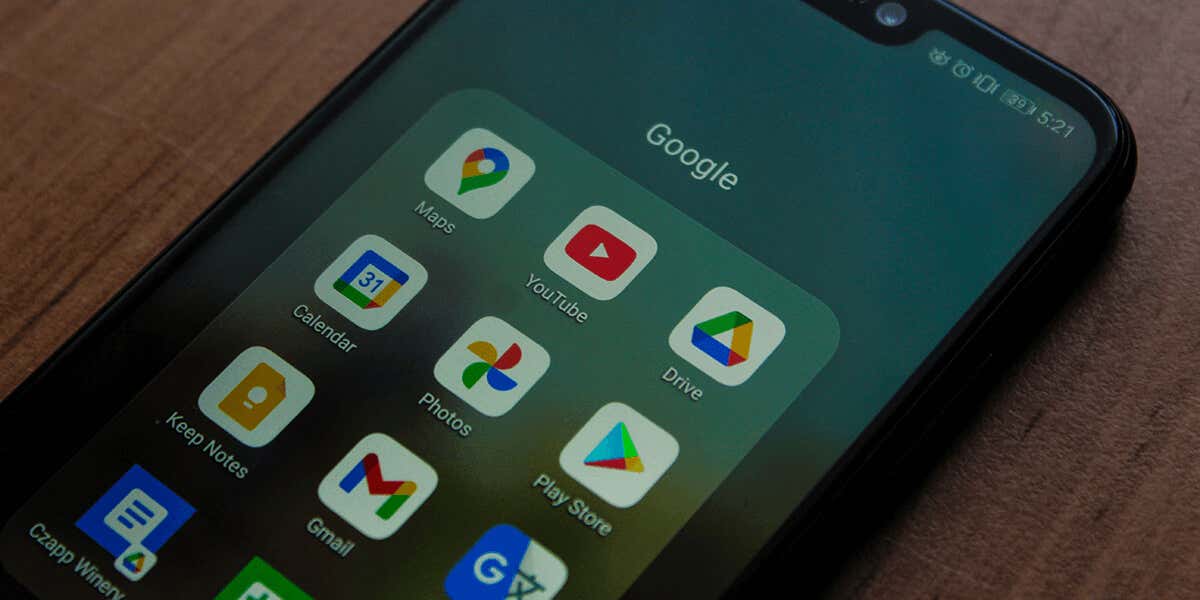
Программы для Windows, мобильные приложения, игры — ВСЁ БЕСПЛАТНО, в нашем закрытом телеграмм канале — Подписывайтесь:)
Используйте Nearby Share для обмена приложениями между устройствами Android (например, AirDrop от Apple iPhone)
Быстрый и простой способ поделиться установленными приложениями — использовать официальную функцию Android «Обмен с окружением». Пока ваши телефоны поддерживают эту функцию и ваши телефоны находятся в непосредственной близости друг от друга, вы можете использовать возможность делиться своими приложениями.
Большинство телефонов Pixel, Samsung, OnePlus и других поддерживают функцию «Обмен с окружением», поэтому у вас не возникнет никаких проблем.
Шаг 1. Проверьте совместимость вашего телефона Android с приложением Nearby Share
Первое, что нужно сделать, это проверить, поддерживают ли ваш телефон отправителя и получателя функцию «Обмен с окружением». Вы должны использовать Android 6.0 или более позднюю версию, чтобы использовать эту функцию. Вот как проверить версию Android:
- Откройте приложение «Настройки» на своем телефоне Android.
- Выберите О телефоне внизу.
- Вы увидите свою текущую версию под версией Android.
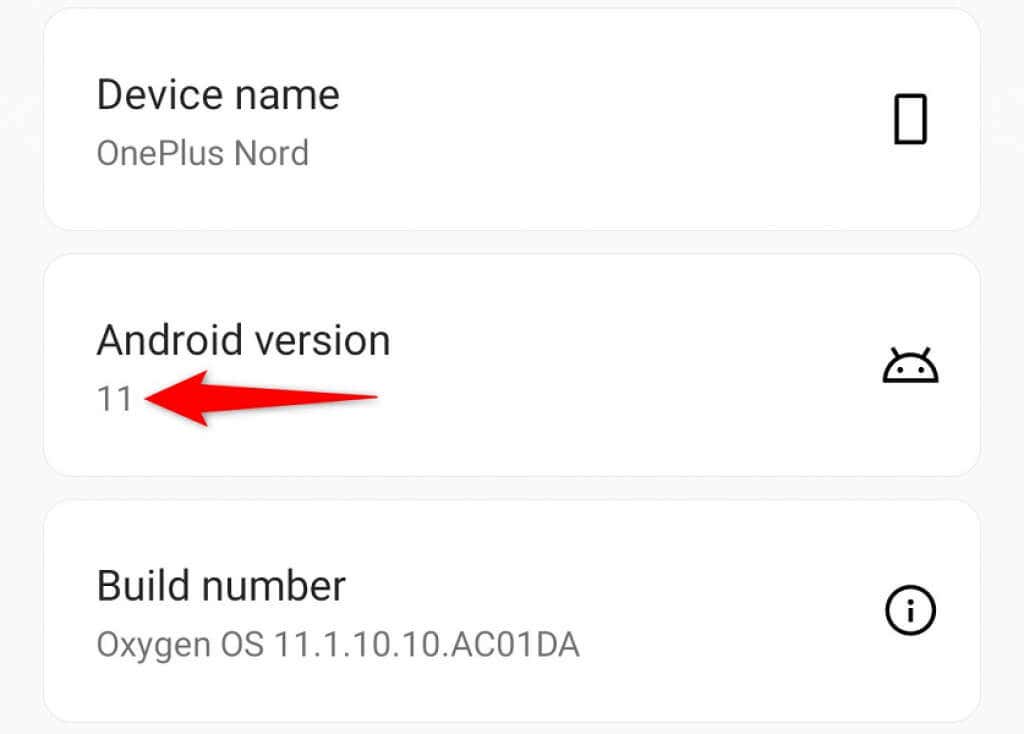
Если на вашем телефоне установлено старое программное обеспечение Android, вы можете проверить наличие последней версии, выбрав «Настройки» > «Система» > «Обновления системы» на своем телефоне.
Шаг 2. Включите Bluetooth, Wi-Fi, геолокацию и функцию «Обмен с окружением» на своих телефонах Android.
Nearby Share требует, чтобы вы включили Bluetooth, Wi-Fi, местоположение и саму функцию на своих телефонах для передачи данных.
Вы можете включить Bluetooth на обоих телефонах, проведя вниз от верхней части экрана телефона и выбрав Bluetooth.
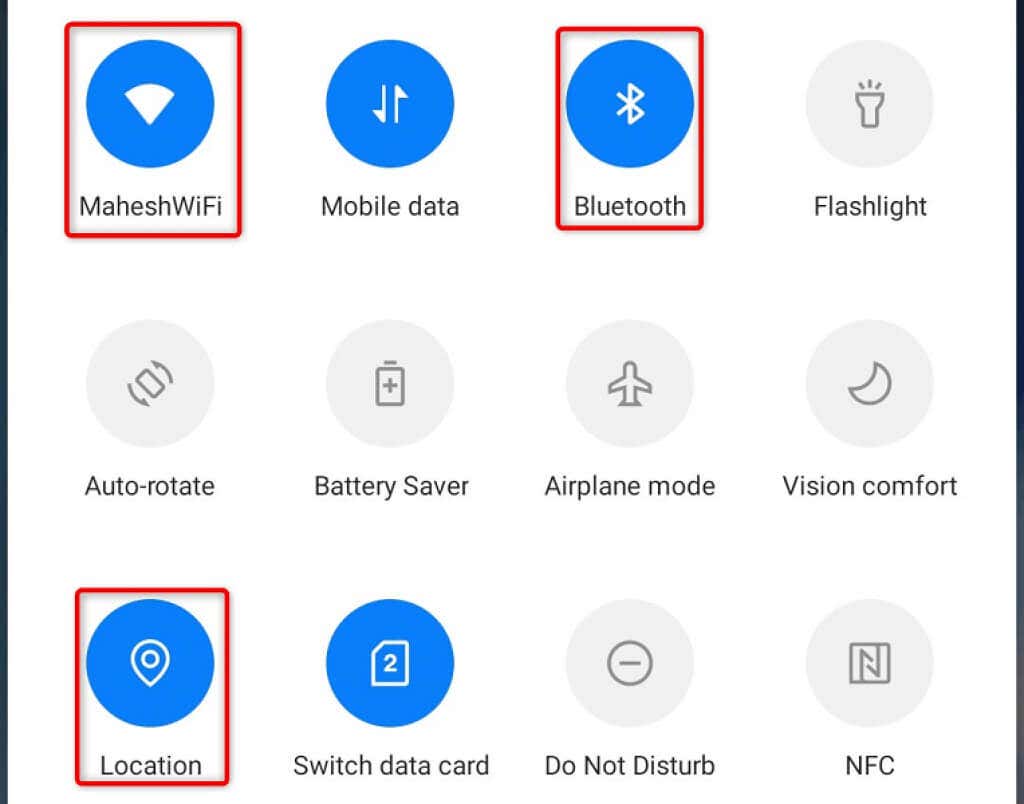
Точно так же вы можете включить Wi-Fi, коснувшись значка Wi-Fi в меню быстрых настроек.
Вы можете активировать местоположение, потянув вниз с экрана телефона и нажав «Местоположение».
Наконец, вы можете включить функцию «Обмен с окружением» на обоих телефонах следующим образом:
- Откройте «Настройки» на своем телефоне.
- Нажмите «Bluetooth и подключение устройства» > «Обмен с окружением».
- Включите переключатель в верхней части экрана.
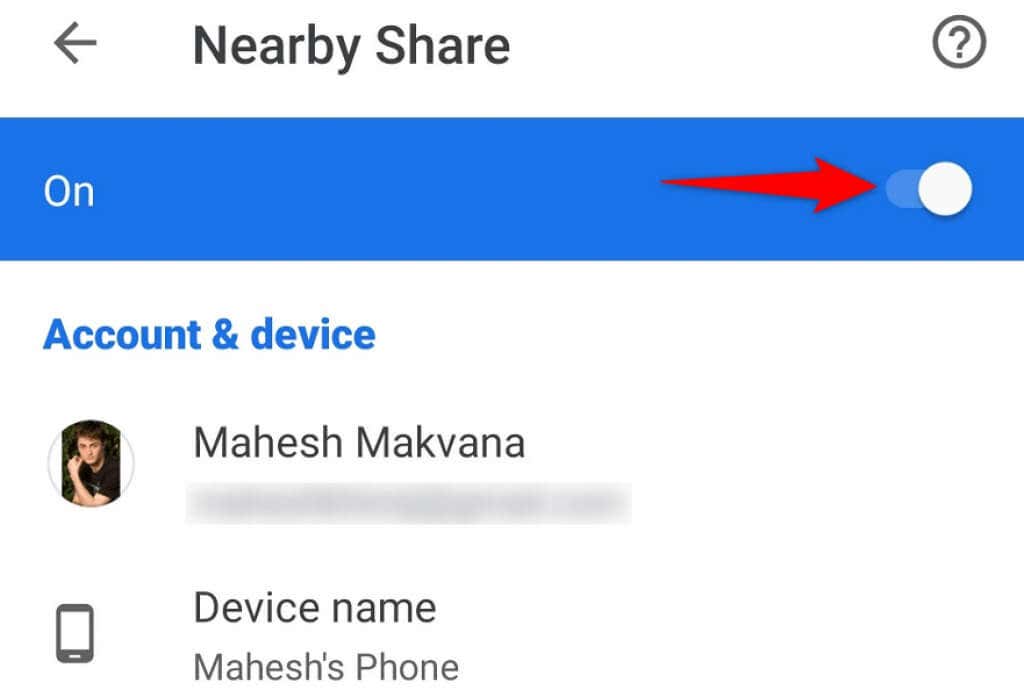
Шаг 3. Поделитесь установленными приложениями Android с другими устройствами
Теперь, когда вы включили функцию «Обмен с окружением», вы можете использовать приложение Play Store на своем телефоне для отправки файлов на другие находящиеся поблизости устройства Android.
- Откройте Play Store (официальный магазин приложений Android) на своем телефоне, выберите значок профиля в правом верхнем углу и выберите «Управление приложениями и устройством».
- Выберите «Отправить» рядом с «Поделиться приложениями». Затем выберите Продолжить.
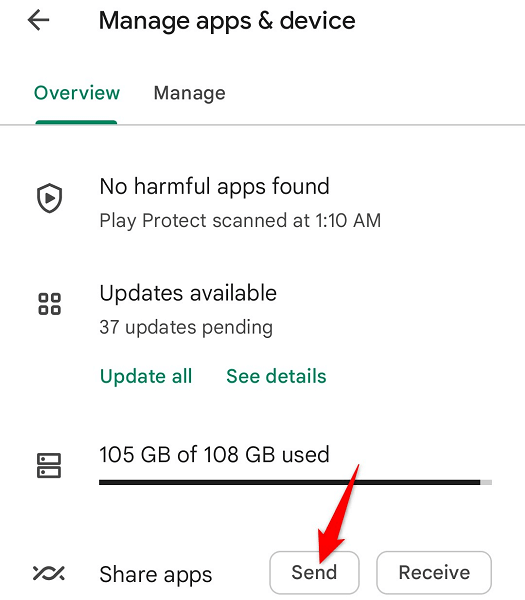
- Разрешите Play Store доступ к местоположению вашего телефона, нажав «При использовании этого приложения» или «Только в этот раз».
- Вы увидите установленные приложения. Здесь выберите приложения, которыми вы хотите поделиться, и коснитесь значка бумажного самолетика в правом верхнем углу.
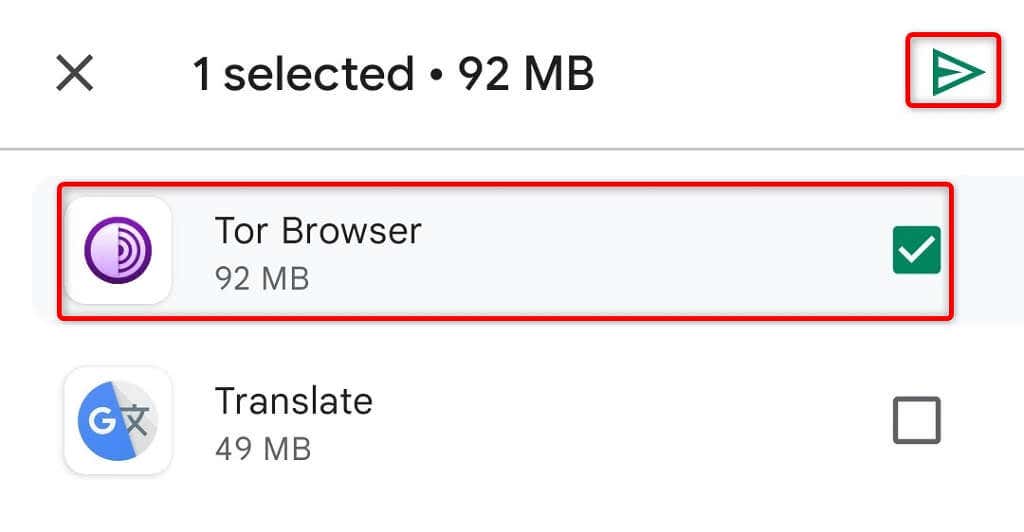
- На телефоне получателя зайдите в Play Store > [Profile Icon] > Управляйте приложениями и устройствами и нажмите «Получить» рядом с «Поделиться приложениями».
- Выберите телефон получателя на телефоне отправителя.
- Совместите код сопряжения на обоих телефонах и нажмите «Получить» на телефоне получателя.
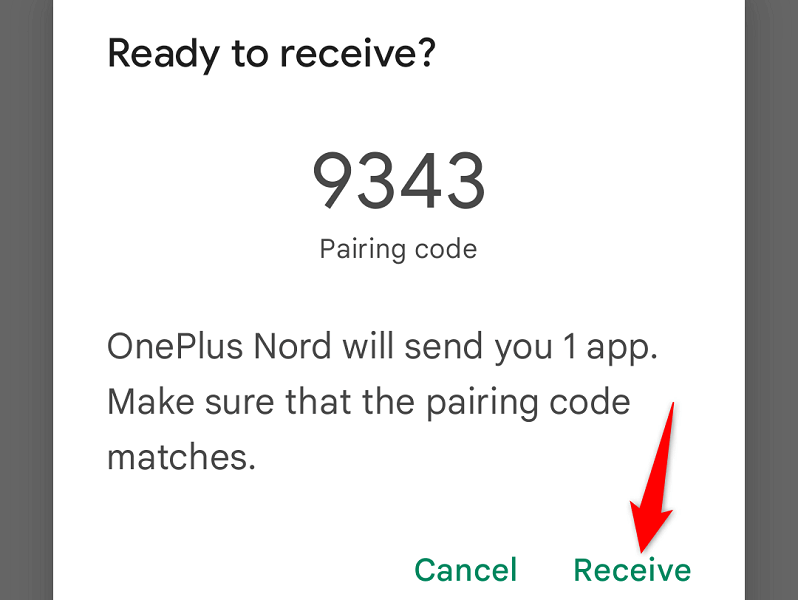
- Нажмите «Установить» на телефоне получателя, чтобы установить полученное приложение.
- Вы можете отключить оба телефона, нажав «Отключить» в правом верхнем углу на любом телефоне.
- Вы найдете только что установленное приложение на главном экране вашего телефона.
Используйте Bluetooth для отправки приложений с одного устройства Android на другое
Если ваши смартфоны не поддерживают функцию «Обмен с окружением», вы можете использовать традиционный метод обмена Bluetooth для передавать файлы, включая приложения. Вы в основном отправляете свои приложения с одного телефона на другой, используя технологию Bluetooth.
Вы будете использовать бесплатное приложение Files by Google на своем телефоне для отправки своих приложений. Получателю не обязательно иметь это приложение на своем телефоне.
Шаг 1. Отправьте приложение для Android с помощью Bluetooth
- Включите Bluetooth на телефонах отправителя и получателя, потянув вниз верхнюю часть экрана телефона и выбрав Bluetooth.
- Установите бесплатную Файлы в Google app на телефоне отправителя, если у вас его еще нет.
- Запустите Files by Google и перейдите в раздел «Приложения».
- Выберите три точки рядом с приложением, которым вы хотите поделиться, и нажмите «Поделиться».
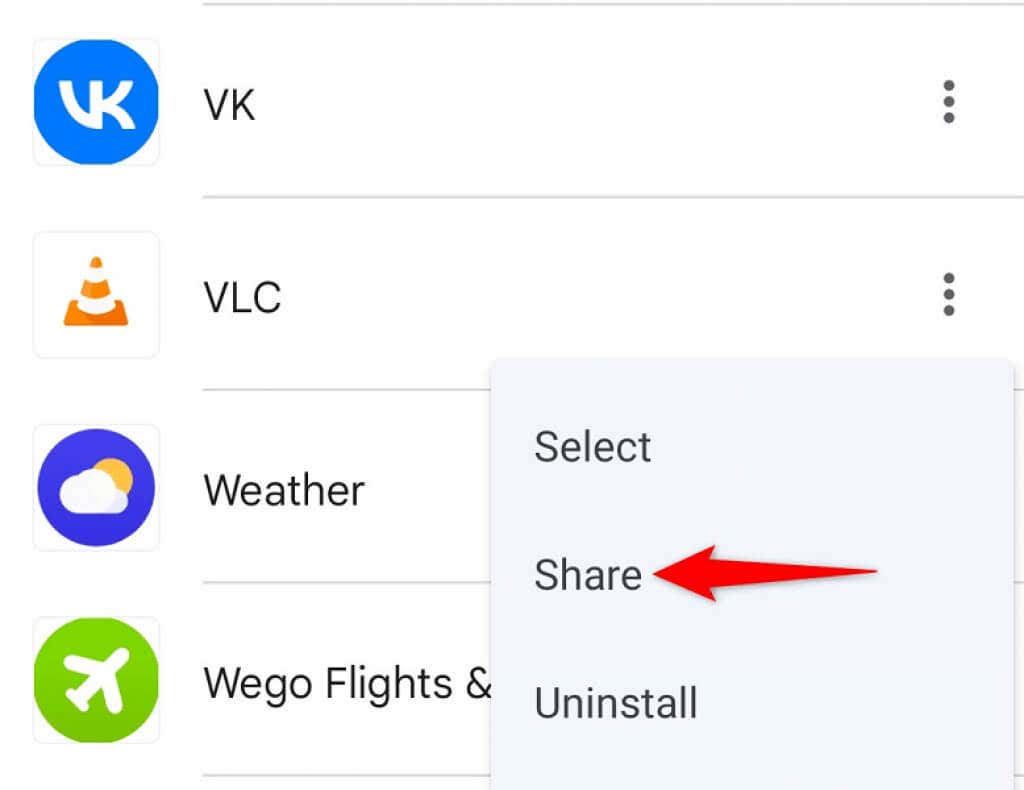
- Выберите Bluetooth в меню общего доступа.
- Выберите телефон получателя в списке устройств Bluetooth.
- Нажмите «Принять» на телефоне получателя, чтобы принять передачу вашего приложения.
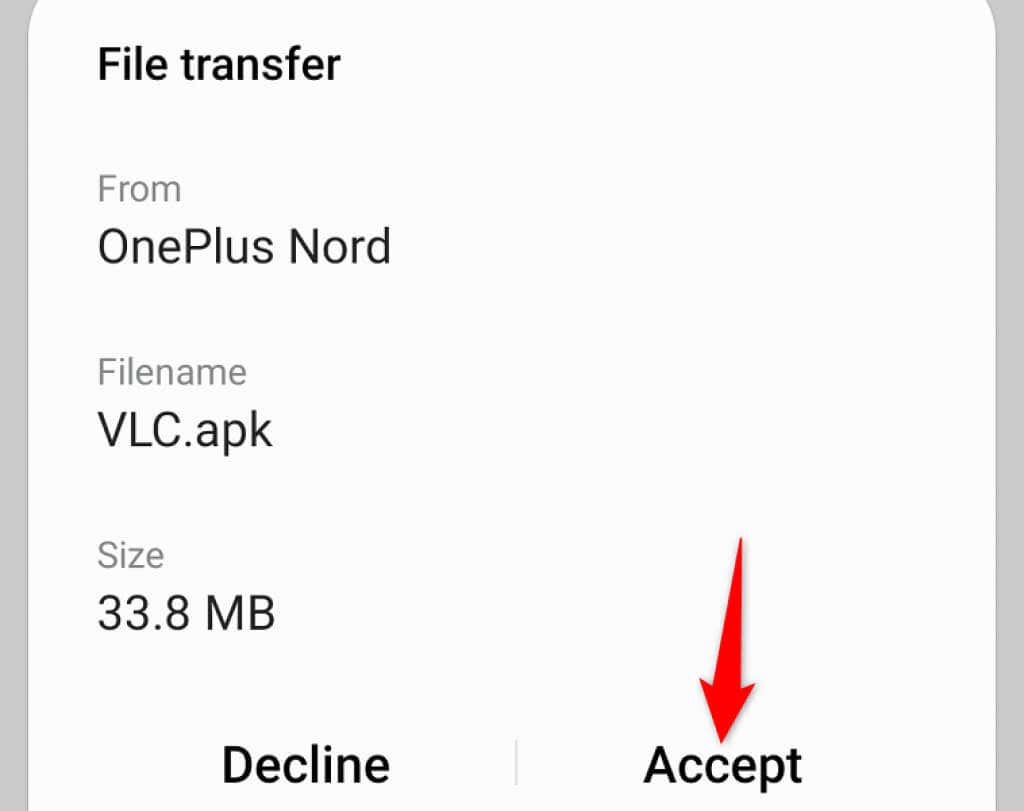
Шаг 2. Установите полученное приложение на телефон Android.
Ваш телефон-приемник получает приложение Android в виде файла APK. Поскольку это приложение не из Play Store, вам нужно включить загрузку на телефоне получателя, чтобы установить приложение.
- Откройте «Настройки» и перейдите в «Приложения и уведомления»> «Специальный доступ к приложениям»> «Установить неизвестные приложения».
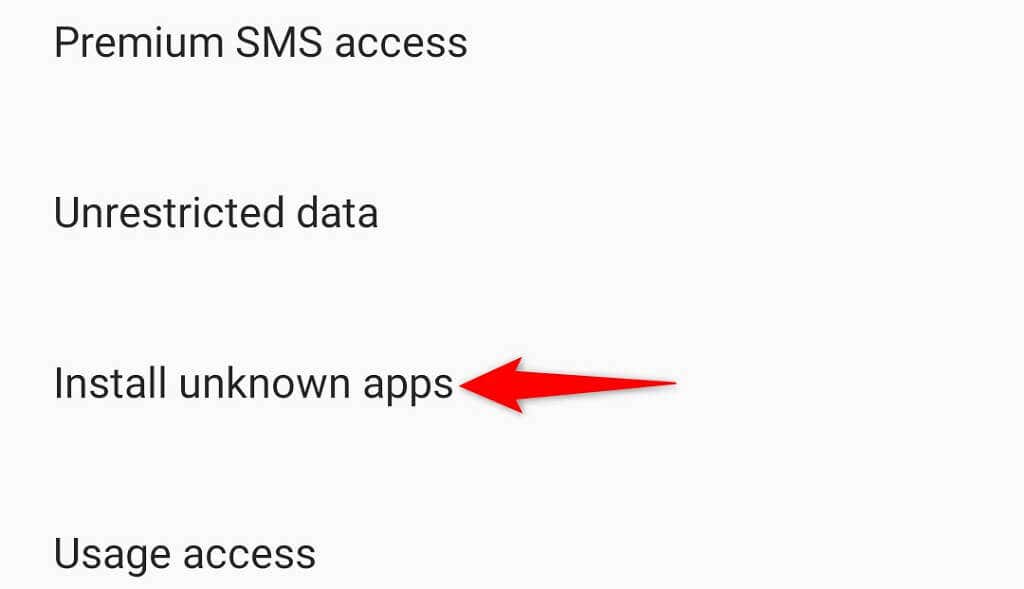
- Выберите файловый менеджер, который вы будете использовать для доступа к полученному приложению.
- Включите параметр «Разрешить из этого источника», затем закройте «Настройки».
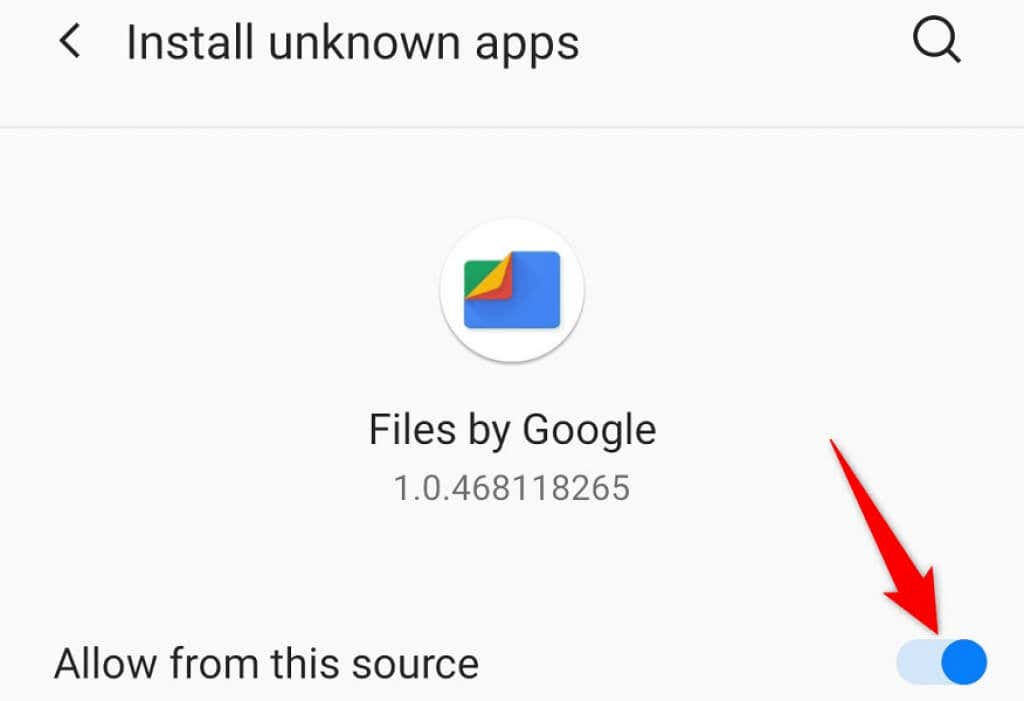
- Откройте файловый менеджер, который вы выбрали выше, и коснитесь полученного файла приложения.
- Ваше приложение будет установлено, и вы сможете использовать его на своем устройстве.
Поделитесь ссылкой на приложение для Android через Google Play Store
Третий способ поделиться своими приложениями для Android — поделиться ссылками Play Store на ваши приложения с вашим приемником. Затем ваш приемник может нажать на эти ссылки и вручную загрузить ваши приложения из Google Play Store.
Этот метод требует больше времени для обмена вашими приложениями, поскольку получателю необходимо загрузить каждое приложение из Play Store.
- Откройте Google Play Маркет на своем телефоне.
- Найдите и выберите приложение, которым хотите поделиться.
- Коснитесь трех точек в правом верхнем углу и выберите «Поделиться».
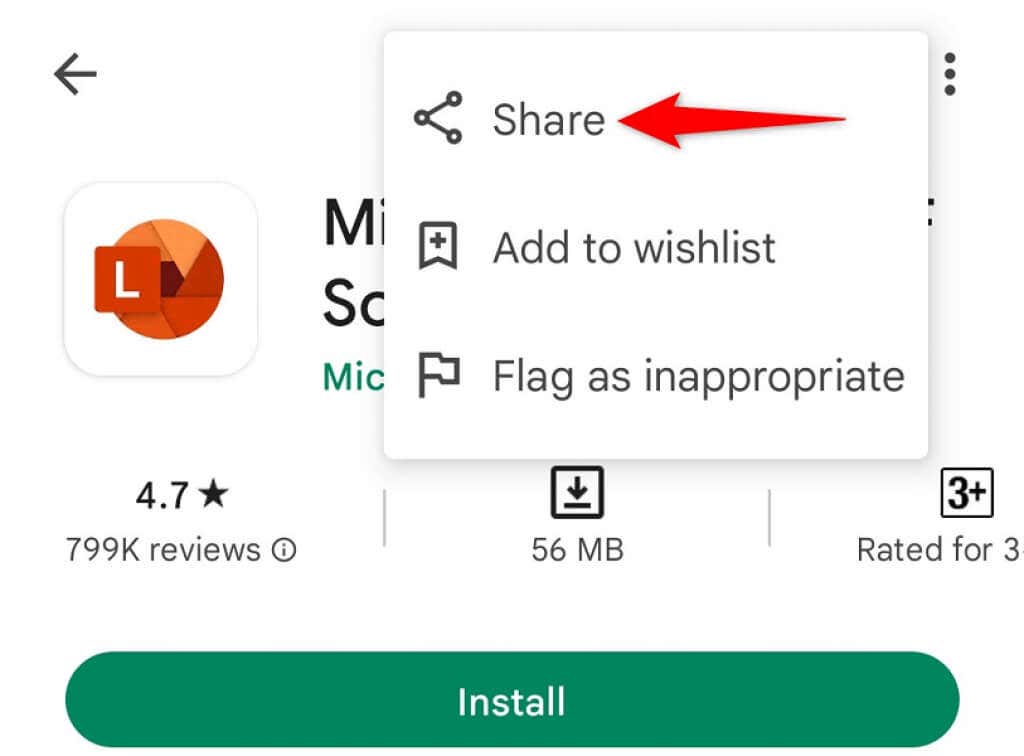
- Скопируйте ссылку на выбранное приложение, нажав «Копировать». Теперь вы можете поделиться этой ссылкой через приложения для обмена мгновенными сообщениями, электронную почту или любым другим способом.

- Вы можете напрямую поделиться ссылкой на свое приложение, используя параметры приложения, отображаемые на экране.
- Получателю просто нужно нажать на ссылку, которую вы ему отправляете, и ссылка перенаправит его в магазин Google Play для загрузки вашего приложения.
Совместное использование приложений на устройствах Android проще, чем вы думаете
Если вашему другу когда-либо понадобится приложение с вашего телефона Android, теперь вы знаете, как поделиться установленными приложениями. В зависимости от того, где находится приемник, вы можете использовать один из нескольких методов, описанных выше, чтобы позволить ему пользоваться теми же приложениями, которые вы используете на своем телефоне. Приятного обмена!
Программы для Windows, мобильные приложения, игры — ВСЁ БЕСПЛАТНО, в нашем закрытом телеграмм канале — Подписывайтесь:)
Источник: zanz.ru